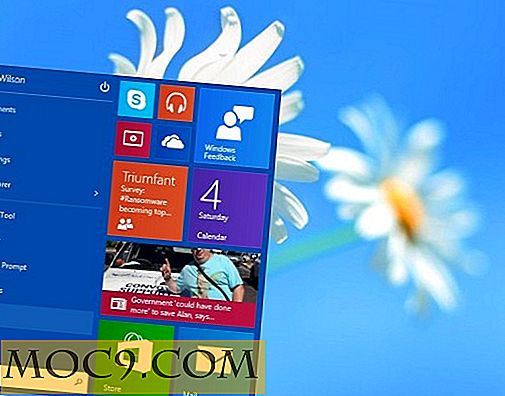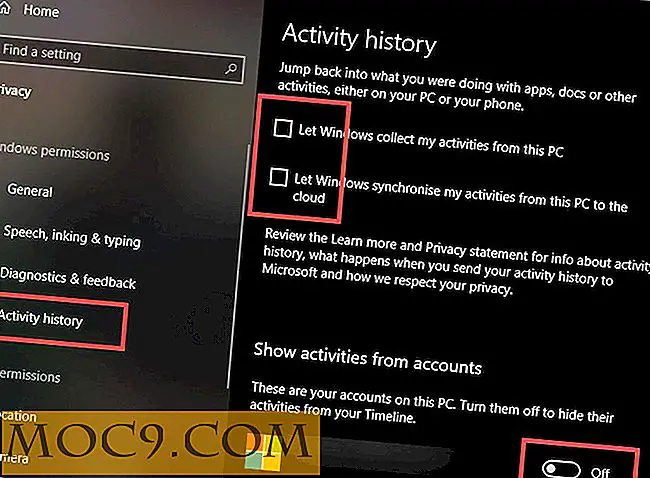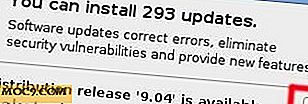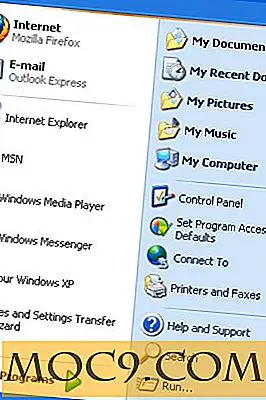Ελέγξτε αν υπάρχουν κακοί οδηγοί στα Windows με επαληθευτή προγράμματος οδήγησης
Ένα ελαττωματικό πρόγραμμα οδήγησης μπορεί να προκαλέσει πολλά προβλήματα για έναν υπολογιστή. Το πιο σημαντικό προειδοποιητικό σημάδι ότι κάτι χρειάζεται να ενημερωθεί είναι η μπλε οθόνη του θανάτου που προκαλείται συχνά από τον οδηγό να σκοντάφτει. Ευτυχώς, έχουμε κωδικούς σφάλματος μπλε οθόνης και χωματερές μνήμης για να μας πείτε τι συμβαίνει. Με αυτές τις πληροφορίες μπορούμε να στοχεύσουμε στη συνέχεια το κακόβουλο πρόγραμμα οδήγησης και είτε να το ενημερώσουμε ή να το καταργήσουμε εξ ολοκλήρου.
Τα πράγματα γίνονται λίγο πιο δύσκολα όταν οι κωδικοί σφαλμάτων και οι χωματερές μνήμης δεν βοηθούν. Ίσως ο υπολογιστής δυσκολεύεται να στήσει το σφάλμα σε ένα συγκεκριμένο πρόγραμμα οδήγησης. Ίσως ο υπολογιστής δεν δοκιμάζει καν μπλε οθόνη και κλειδώνει εντελώς χωρίς να δώσει έναν κωδικό σφάλματος ή δημιουργώντας χωματερή. Σε αυτές τις περιπτώσεις, τι κάνεις;
Το ενσωματωμένο στα Windows είναι ο Έλεγχος προγράμματος οδήγησης. Ο Έλεγχος προγράμματος οδήγησης δημιουργεί πρόσθετη πίεση και πίεση στους οδηγούς του συστήματός σας για να προσπαθήσετε να ενεργοποιήσετε μια σύγκρουση από αυτό. Εάν συμβεί συντριβή, τότε ο υπεύθυνος επαλήθευσης οδηγού αναφέρει το πρόβλημα μέσω μιας οθόνης bluescreen. Την επόμενη φορά που κάτι πάει στραβά και πρέπει να ελέγξετε το άγχος των οδηγών σας, ο Driver Verifier μπορεί να σας βοηθήσει.
Λόγο προειδοποίησης
Πριν από την ενεργοποίηση του Driver Verifier, παρακαλούμε να σημειώσετε ότι ο Driver Verifier μπορεί να σας κλειδώσει από τον υπολογιστή σας αν δεν είστε προσεκτικοί! Επειδή ο επαληθευτής προγράμματος οδήγησης ενεργοποιεί μια μπλε οθόνη όταν ανιχνεύει ένα κακό πρόγραμμα οδήγησης, αυτό μπορεί να προκαλέσει μεγάλα προβλήματα εάν ανιχνεύσει ένα πριν να μπορέσετε να φορτώσετε πλήρως στα Windows. Επειδή δεν μπορείτε να μπείτε στα Windows για να την απενεργοποιήσετε, το τελικό αποτέλεσμα είναι ένας βρόχος "boot -> load -> crash" που ίσως δεν μπορείτε να ξεφύγετε αν δεν είστε προετοιμασμένοι. Μερικές φορές τα Windows θα βρεθούν σε βρόχο, οπότε μπορείτε να χρησιμοποιήσετε την Αυτόματη Επιδιόρθωση για να βγείτε από αυτό. Ωστόσο, είναι καλύτερο να μην το αφήσετε στην τύχη!
Πριν από την ενεργοποίηση του Επιβεβαίωσης προγράμματος οδήγησης, βεβαιωθείτε ότι έχετε τουλάχιστον ένα από τα ακόλουθα:
- Μπορείτε εύκολα να εκκινήσετε σε ασφαλή λειτουργία χωρίς να χρειαστεί να φορτώσετε πρώτα στα Windows. Αυτό σημαίνει ότι μπορείτε να χρησιμοποιήσετε τη μέθοδο "Shift + Restart" ή να ρυθμίσετε την επιλογή εκκίνησης σε ασφαλή λειτουργία χειροκίνητα μέσω των Windows. Η εισαγωγή σε ασφαλή λειτουργία πριν από την εκκίνηση γίνεται συνήθως πατώντας επανειλημμένα το F8 κατά την εκκίνηση, αλλά οι νεότεροι υπολογιστές (ειδικά οι υπολογιστές με μητρικές κάρτες UEFI και SSD) φορτώνονται τόσο γρήγορα ώστε ο υπολογιστής να μην καταχωρίσει το πλήκτρο F8 πιέζοντας πριν ξεκινήσει την εκκίνηση. Δυστυχώς, χρησιμοποιώντας τον Έλεγχο προγράμματος οδήγησης ενώ βρίσκεστε σε ασφαλή λειτουργία, απενεργοποιεί μη σημαντικούς οδηγούς, ακριβώς αυτό που θέλετε να δοκιμάσετε!
- Δημιουργείτε ένα σημείο επαναφοράς συστήματος πριν χρησιμοποιήσετε το Driver Verifier και διαθέτετε επίσης τα μέσα εγκατάστασης των Windows, ώστε να μπορείτε να επαναφέρετε το σύστημα στην αρχική του κατάσταση.
- Δημιουργείτε μια μονάδα ανάκτησης για τον υπολογιστή σας, ώστε να μπορείτε να διορθώσετε τα πράγματα σε περίπτωση που όλα πάνε στραβά. Συνήθως αυτό είναι για το σκούπισμα του υπολογιστή καθαρό, αλλά θα πρέπει επίσης να έχετε πρόσβαση στην εντολή εντολών μέσω των Επιλογών για προχωρημένους, τις οποίες μπορείτε να χρησιμοποιήσετε για να απενεργοποιήσετε τον επαληθευτή.
Βεβαιωθείτε ότι κάνετε μια "εικονική εκτέλεση" του επιλεγμένου σχεδίου δημιουργίας αντιγράφων ασφαλείας πριν ενεργοποιήσετε τον Έλεγχο προγράμματος οδήγησης. Εάν δεν το κάνετε αυτό, ενδέχεται να κλειδώσετε τον υπολογιστή σας.
Ενεργοποίηση επαληθευτή προγράμματος οδήγησης
Πριν από την ενεργοποίηση του Driver Verifier, βεβαιωθείτε ότι έχετε διαβάσει την παραπάνω ενότητα για το πώς μπορείτε να εξοικονομήσετε τον εαυτό σας από ένα άπειρο κλείδωμα εκκίνησης. Αν παραλείψατε πάνω από αυτό, ίσως βάζετε τον υπολογιστή σας σε κίνδυνο βρόγχου συντριβής!
Μόλις είστε εκατό τοις εκατό βέβαιος ότι έχετε ένα πλάνο δημιουργίας αντιγράφων ασφαλείας, πατήστε το "Windows Key + R" και πληκτρολογήστε cmd στο παράθυρο διαλόγου Εκτέλεση και στη συνέχεια πατήστε OK.

Στη διεπαφή εντολών, πληκτρολογήστε:
επιβεβαιωτής

Στην οθόνη που εμφανίζεται, κάντε κλικ στην επιλογή "Δημιουργία προσαρμοσμένων ρυθμίσεων (για προγραμματιστές κώδικα)" και στη συνέχεια στη συνέχεια.

Θα δείτε μια οθόνη με όλες τις δοκιμές που μπορείτε να εκτελέσετε στους οδηγούς σας. Ενεργοποιήστε όλα αυτά, εκτός από αυτά που ονομάζονται "έλεγχος συμμόρφωσης DDI" και "τυχαία προσομοίωση χαμηλών πόρων", και στη συνέχεια κάντε κλικ στο κουμπί Επόμενο.

Στην επόμενη οθόνη, επιλέξτε "Επιλέξτε ονόματα προγραμμάτων οδήγησης από μια λίστα" και, στη συνέχεια, κάντε κλικ στο κουμπί Επόμενο.

Εδώ μπορείτε να επιλέξετε τα προγράμματα οδήγησης που θέλετε να δοκιμάσετε. Αν δεν έχετε ιδέα για το τι μπορεί να προκαλέσει το πρόβλημα, επιλέξτε όλα τα προγράμματα οδήγησης για τη δοκιμή. Εντούτοις, κατά κανόνα δεν πρόκειται να είναι ένας οδηγός της Microsoft που σας δίνει προβλήματα, γι 'αυτό μην διστάσετε να συμπεριλάβετε οποιοδήποτε πρόγραμμα οδήγησης αναφέρεται ως "Microsoft Corporation" στο "Provider", ώστε ο υπολογιστής σας να μην ελέγχει τους οδηγούς που μπορεί να είναι απόλυτα ωραία.

Όταν κάνετε κλικ στο κουμπί Τέλος, τα Windows θα σας ζητήσουν να κάνετε επανεκκίνηση του υπολογιστή. Κάντε επανεκκίνηση και εκκινήστε τα Windows με ενεργοποιημένο το πρόγραμμα οδήγησης επαλήθευσης προγράμματος οδήγησης. Συνεχίστε να χρησιμοποιείτε τον υπολογιστή όπως συνήθως. Εάν ο επαληθευτής προγράμματος οδήγησης παράγει μια μπλε οθόνη, σημειώστε την αιτία που δηλώνει στο μήνυμα σφάλματος και κάντε επανεκκίνηση του υπολογιστή σας.
Μόλις επιστρέψετε στα Windows, μπορείτε να απενεργοποιήσετε τον Έλεγχο προγράμματος οδήγησης με έναν από τους δύο τρόπους. Μπορείτε να ανοίξετε ξανά το παράθυρο Verifier οδηγού και να επιλέξετε "Διαγραφή υπαρχουσών ρυθμίσεων" στο πρώτο μενού και στη συνέχεια κάντε κλικ στο Τέλος.

Ή μπορείτε να ανοίξετε τη γραμμή εντολών και να πληκτρολογήσετε:
επαληθευτής / bootmode resetonbootfail

Αφού εκτελέσετε κάποια ενέργεια, επανεκκινήστε τον υπολογιστή για να απενεργοποιήσετε τον Έλεγχο προγράμματος οδήγησης.
Εάν δεν μπορείτε να κάνετε εκκίνηση στα Windows λόγω της κατάρριψης πολύ σύντομα, ενεργοποιήστε το πρόγραμμα δημιουργίας αντιγράφων ασφαλείας που ορίσατε στην αρχή αυτού του άρθρου. Δοκιμάστε την εκκίνηση σε ασφαλή λειτουργία και, στη συνέχεια, χρησιμοποιήστε μία από τις δύο παραπάνω μεθόδους για να την απενεργοποιήσετε. Διαφορετικά, χρησιμοποιήστε ένα σημείο επαναφοράς συστήματος και ένα μέσο εγκατάστασης για να επιστρέψετε πριν να ορίσετε τον Επαληθευτή προγράμματος οδήγησης ή να αποκτήσετε πρόσβαση στη Γραμμή εντολών μέσω μιας μονάδας ανάκτησης και να απενεργοποιήσετε τον Επαληθευτή προγράμματος οδήγησης χρησιμοποιώντας τη δεύτερη μέθοδο που αναφέρεται παραπάνω.
Δοκιμαστική οδήγηση
Όταν ένας οδηγός αρχίζει να πάει κακός, μερικές φορές είναι δύσκολο να εντοπίσουμε τι ακριβώς πάει στραβά. Ο Έλεγχος προγράμματος οδήγησης, όταν έχει ρυθμιστεί με ένα επαρκές σχέδιο δημιουργίας αντιγράφων ασφαλείας, μπορεί να είναι ένα πολύ χρήσιμο εργαλείο για τη δοκιμή των οδηγών σας και την εξάλειψη αυτών που απειλούν τη σταθερότητα του συστήματός σας.
Είχατε έναν αδίστακτο οδηγό που σας προκάλεσε προβλήματα; Ενημερώστε μας παρακάτω!